Come collegare Google Forms a Mailchimp
- Vai su Google Marketplace e cerca il plug-in Form to Mailchimp
- Installa il plug-in Form to Mailchimp scegliendo Installazione per amministratore o Installazione individuale
- Vedi l’opzione componente aggiuntivo in alto a destra nel tuo Google Form chiamata Form to Mailchimp
- Fai clic su Form to Mailchimp
- Seleziona Configura
- Fai clic su Connect to Mailchimp
- Accedi a Mailchimp
- Segui le istruzioni per completare la tua autorizzazione. Vedrai un popup di conferma una volta completata la connessione
L’email marketing è un ottimo modo per coltivare lead, informare gli iscritti su offerte ed eventi imminenti e mostrare la tua conoscenza del settore al tuo pubblico di riferimento. Se stai cercando di creare campagne di email marketing robuste — che raggiungano regolarmente una vasta varietà di potenziali clienti e clienti — dovrai utilizzare la tecnologia di automazione per semplificare il processo di email marketing.
Mailchimp è una piattaforma di email e automazione del marketing che molte organizzazioni utilizzano grazie alla sua semplicità, segmentazione avanzata, supporto dei contenuti AI e altre funzionalità. È un’ottima opzione per organizzazioni di qualsiasi dimensione, grazie ai suoi piani gratuiti e a pagamento su più livelli.
Per automatizzare ulteriormente il loro email marketing, molte organizzazioni amano collegare Mailchimp con Google Forms. In questo articolo, ti mostreremo come collegare Google Forms a Mailchimp — e presenteremo un’alternativa a Google Forms che potrebbe funzionare ancora meglio per le tue esigenze di raccolta dati.
Perché collegare Google Forms a Mailchimp?
Molte organizzazioni utilizzano Google Forms per raccogliere informazioni da prospect e clienti, sia attraverso moduli di contatto, questionari per i clienti, sondaggi di pubblico, o innumerevoli altre interazioni. Gran parte di questi dati è essenziale per le campagne di email marketing. Ma prima che i dati possano essere utilizzati, devono essere aggiunti a Mailchimp — un passaggio chiave per far crescere un programma di email marketing.
Invece di copiare manualmente i dati all’interno di Google Forms e incollarli in Mailchimp, puoi far funzionare insieme i due strumenti. Quando sono collegati, ogni volta che un utente invia dati tramite Google Forms, quei dati di cliente o prospect vengono automaticamente aggiunti o aggiornati in Mailchimp.
L’automazione evita gli errori associati al trasferimento manuale dei dati. Un semplice errore di ortografia può rendere un indirizzo email non valido, ad esempio. Utilizzando l’automazione, si aiuta a mantenere informazioni di contatto pulite e precise in Mailchimp.
Come collegare Google Forms a Mailchimp
Ci sono due metodi diversi che puoi usare per collegare Google Forms a Mailchimp: puoi utilizzare un plug-in di Google o un’app di terze parti.
Come collegare Google Forms a Mailchimp con il plug-in Form to Mailchimp
- Vai su Google Marketplace e cerca il plug-in Form to Mailchimp.
- Installa il plug-in Form to Mailchimp scegliendo Installazione per amministratore o Installazione individuale, a seconda delle tue esigenze. Google confermerà con un popup una volta installato il plug-in.
- Crea un Google Form. Vedrai l’opzione del componente aggiuntivo in alto a destra del tuo Google Form chiamata Form to Mailchimp.
- Fai clic su Form to Mailchimp.
- Seleziona Configura.
- Nel popup Form to Mailchimp, fai clic su Connect to Mailchimp.
- Accedi a Mailchimp.
- Segui le istruzioni per completare l’autorizzazione per collegare Google Forms a Mailchimp. Vedrai un popup di conferma una volta completata la connessione.
Nota che questo plug-in è gratuito e puoi utilizzarlo anche con le versioni gratuite di Google Forms e Mailchimp. Tuttavia, c’è una limitazione di 25 contatti al mese con questo plug-in. Se desideri inviare più contatti da Google Forms a Mailchimp, puoi utilizzare una versione a pagamento di Mailchimp. Potrai quindi creare lo stesso numero di contatti del piano a pagamento di Mailchimp che scegli.
Come collegare Google Forms a Mailchimp con uno strumento di terze parti
Ci sono diversi strumenti di terze parti che ti permettono di collegare Google Forms a Mailchimp, alcuni dei quali possono fornire funzionalità aggiuntive rispetto a un plug-in.
Ecco due opzioni:
Unito
Unito sincronizza i dati in modo sicuro in due modi, con integrazioni di livello enterprise che sono rapide e facili da usare e non richiedono alcuna esperienza di coding. Puoi sincronizzare i dati in tempo reale e anche i dati storici risalenti a settimane, mesi o persino anni.
Tutto quello che devi fare è collegare i due strumenti, impostare la direzione del flusso di dati, scegliere i compiti specifici che vuoi sincronizzare e specificare quali dati devono fluire tra i compiti.
Unito offre tre piani a pagamento. Il piano Basic parte da $65 al mese e ti consente di sincronizzare migliaia di elementi ogni cinque minuti.
Zapier
In Zapier, un Zap è il nome di questo tipo di integrazione, che consiste in due elementi: un trigger e un’azione. Con questa integrazione, puoi impostare un trigger in Google Forms, come quando ricevi una nuova partecipazione al modulo, e un’azione in Mailchimp, come archiviare il contatto in un elenco.
Zapier offre modelli per diversi Zap tra Google Forms e Mailchimp, quindi l’installazione è semplice e veloce. Zapier ha un piano gratuito e tre livelli a pagamento a partire da $19,99 per utente al mese.
Perché Jotform è un’ottima alternativa a Google Forms
Se utilizzi molti moduli di email marketing nella tua attività, potresti cercare un’alternativa a Google Forms. Dopo tutto, Google Forms è un generatore di moduli relativamente semplice che non dispone della funzionalità avanzata di cui molte organizzazioni hanno bisogno.
Fortunatamente, c’è una potente alternativa disponibile: Jotform.
Jotform è una scelta eccellente per raccogliere dati dai tuoi lead, clienti e abbonati, inviandoli automaticamente alla tua lista di distribuzione in un programma di email marketing.
Jotform offre migliaia di modelli per rendere la creazione di moduli rapida e semplice, come moduli di lead generation e moduli di iscrizione. Ti stai chiedendo come creare un modulo di iscrizione alla newsletter? Puoi farlo anche con un modello Jotform, e puoi personalizzare completamente ogni modello per soddisfare le esigenze della tua organizzazione. Inoltre, Jotform Tables, un potente spazio di lavoro per la gestione dei dati, ti offre la possibilità di tenere traccia dei dati delle partecipazioni ai moduli.
Jotform ha dozzine di potenti integrazioni native con altri strumenti aziendali popolari, tra cui strumenti di comunicazione come Slack e strumenti di condivisione e archiviazione file come Dropbox. E se hai bisogno di accettare pagamenti nei tuoi moduli, sei fortunato — Jotform si integra con dozzine di processori di pagamento come Square, Stripe e PayPal.
Certo, Jotform ha anche una semplice integrazione native con Mailchimp. Inoltre, è disponibile per tutti gli utenti di Jotform, anche quelli con il piano gratuito. Non devi mai pagare spese extra per usare questa integrazione e ottenere tutti i vantaggi di Jotform in Mailchimp.
Come integrare Jotform con Mailchimp
Come funziona l’integrazione di Jotform con Mailchimp? È facile. Una volta attivata, potrai aggiungere nuovi iscritti alle tue liste email, aggiornare i dati degli iscritti esistenti, etichettare correttamente tutti i dati in entrata e aggiungere contatti a Mailchimp con facilità.
Segui questi passaggi per integrare Jotform con Mailchimp:
- Nella Jotform Form Builder, fai clic su Impostazioni.
- Fai clic su Integrazioni nel menu a sinistra.
- Cerca Mailchimp e selezionalo dai risultati della ricerca.
- Fai clic su Autentica.
- Accedi a Mailchimp.
- Configura le impostazioni di integrazione compilando i campi richiesti. Nota che Jotform offre diverse opzioni di configurazione per la tua integrazione con Mailchimp:
- Scegli una Lista: Seleziona la lista o il pubblico a cui inviare le informazioni.
- Tag: Puoi scegliere tra Tag Statici (tag esistenti del pubblico) o Tag Dinamici (tag dei campi del tuo modulo).
- Abbina i Tuoi Campi: Seleziona quali campi mappare tra Mailchimp e Jotform.
- Invia Contatti a Mailchimp: Seleziona tra Sempre (senza condizioni) o Solo se l’utente accetta.
- Aggiorna Contatto Esistente: Seleziona se vuoi aggiungere i dati più recenti a un contatto se l’email dell’iscrizione esiste già in Mailchimp.
- Invia Email di Conference: Seleziona se vuoi che gli utenti vengano aggiunti alla tua lista di contatti solo se approvano tramite l’email di conferma inviata da Mailchimp.
- Fai clic su Completa l’Integrazione.
Perché non provare Jotform e Mailchimp?
Google Forms e Mailchimp si integrano bene insieme, ma per le organizzazioni che desiderano funzionalità avanzate dei moduli, Jotform e Mailchimp rappresentano una combinazione migliore — soprattutto per l’email marketing automatizzato.
Se vuoi creare un modulo di iscrizione, un modulo di consenso, o altro e far sì che i dati vadano automaticamente a una lista Mailchimp, l’integrazione nativa di Jotform con Mailchimp può supportare tutte le tue esigenze e altro ancora. Prova Jotform oggi stesso!
Foto di Zen Chung

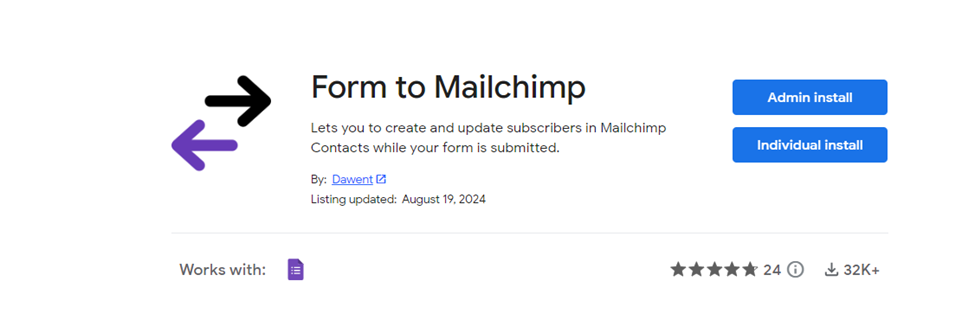
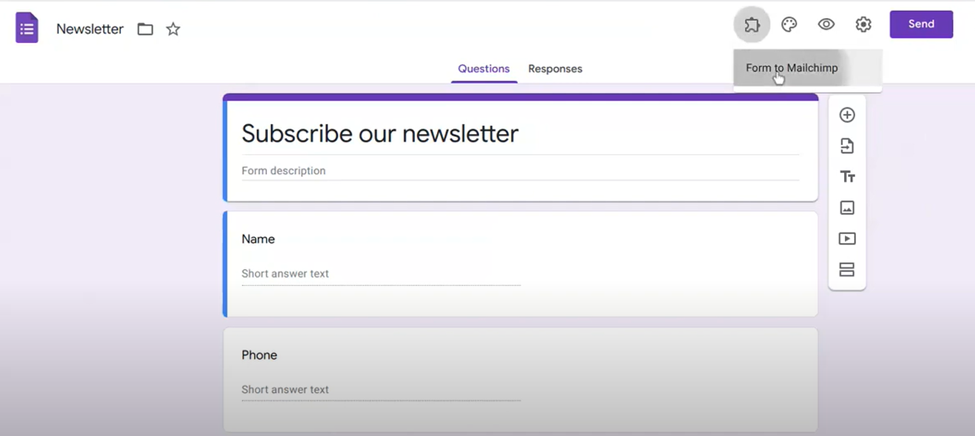
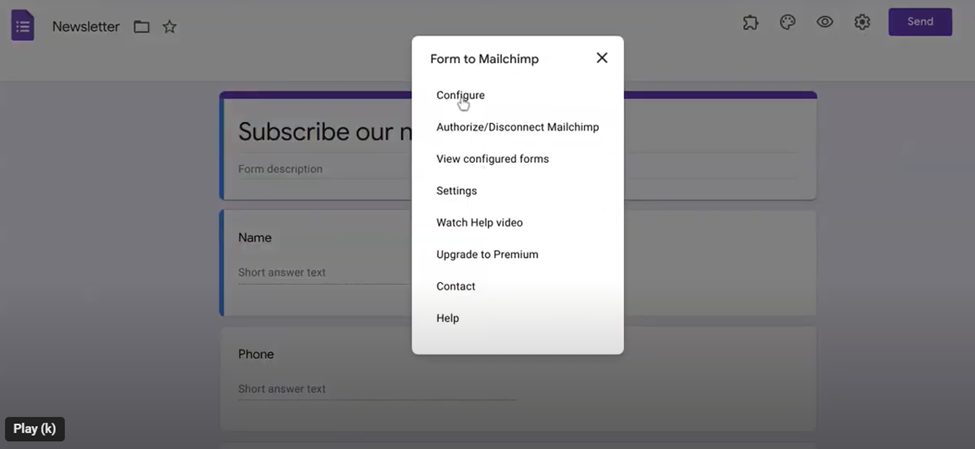
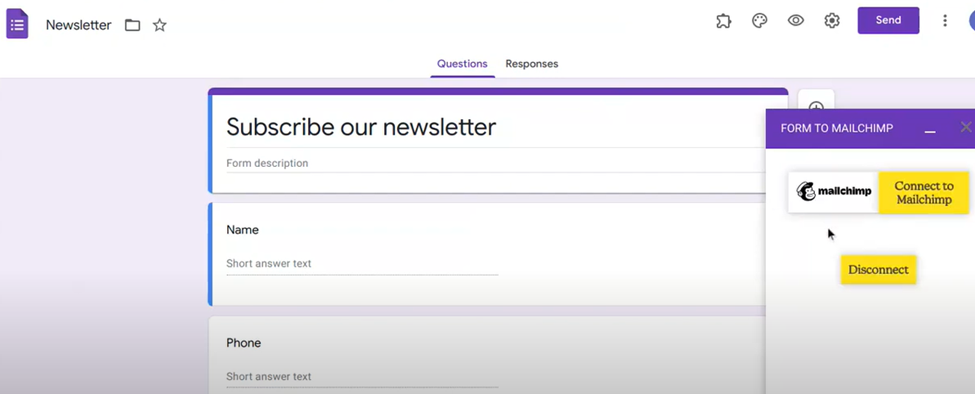
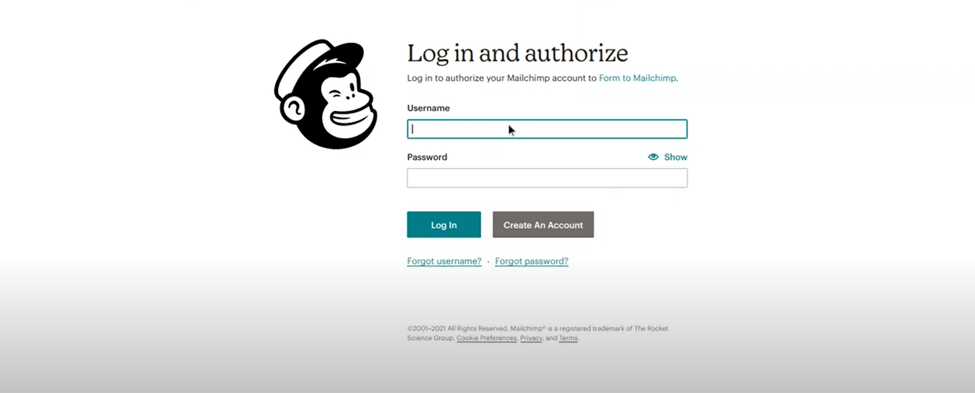
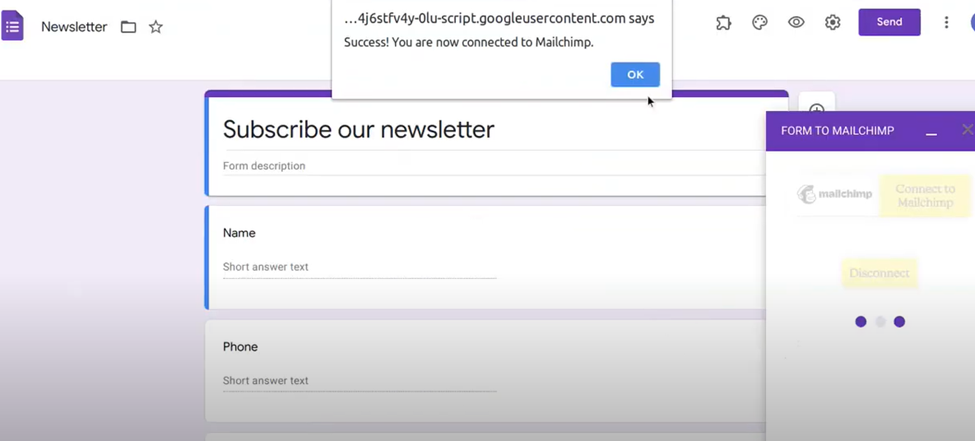
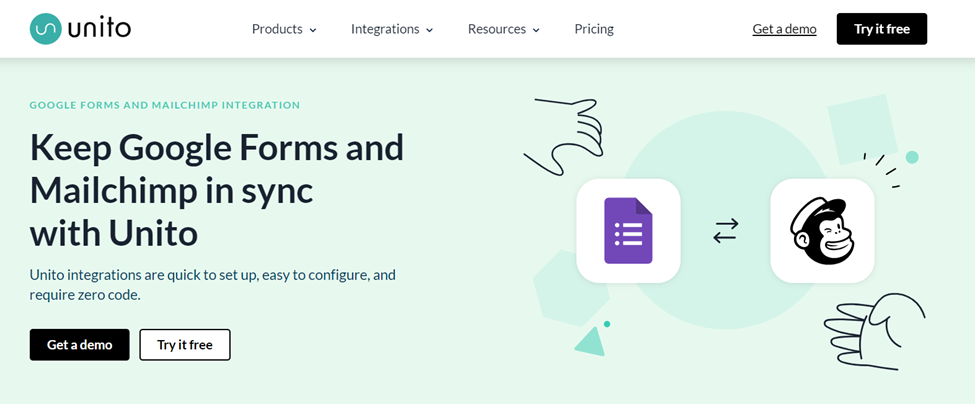
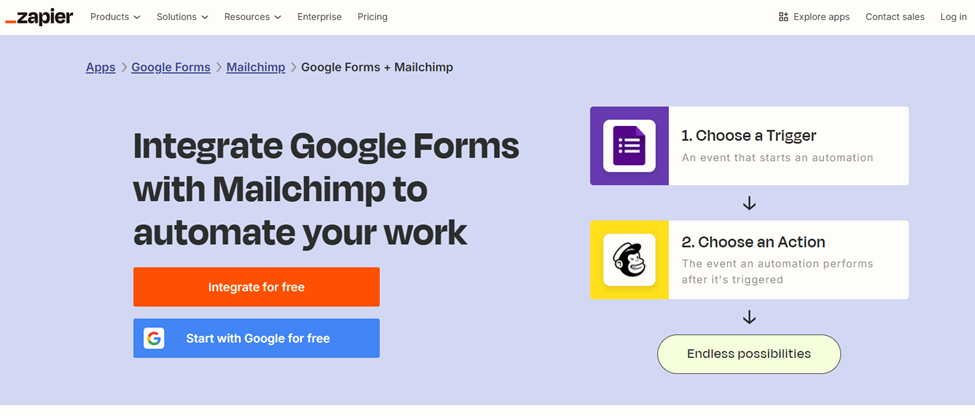
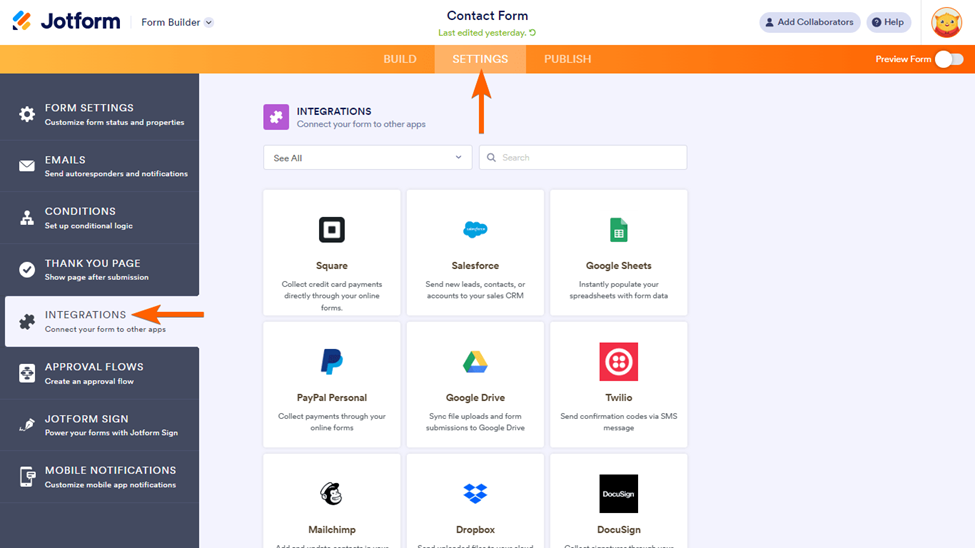
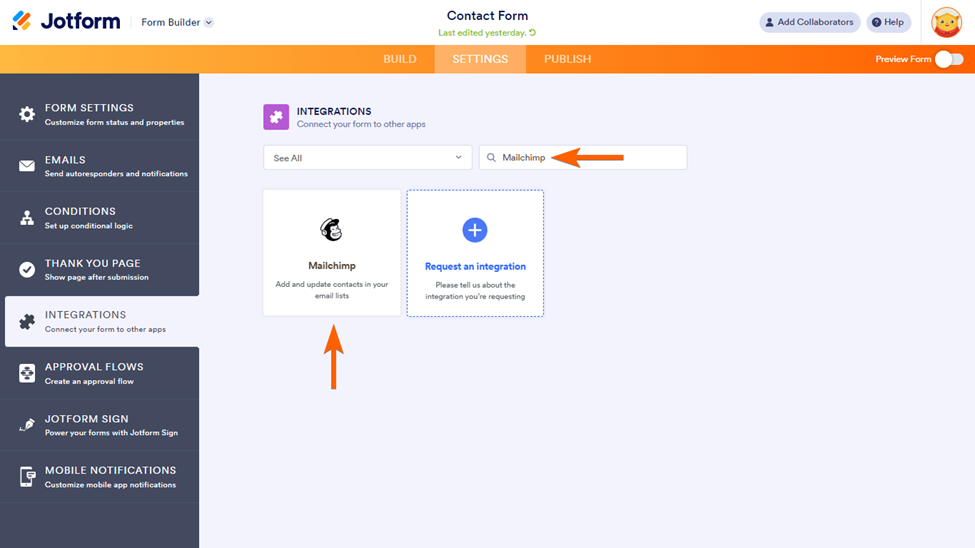
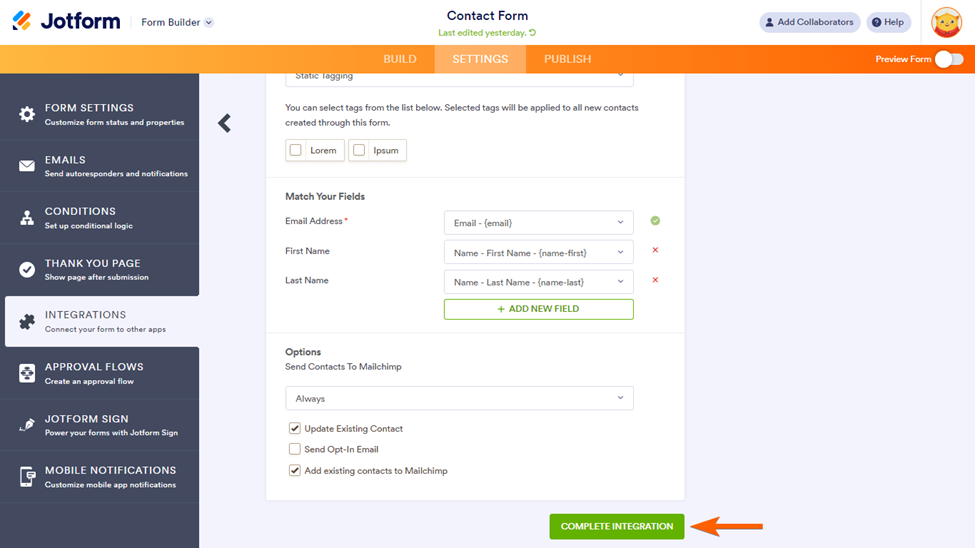











Invia un Commento: